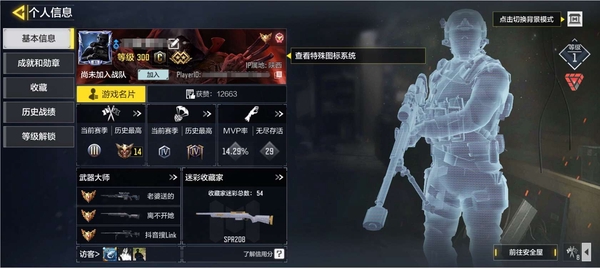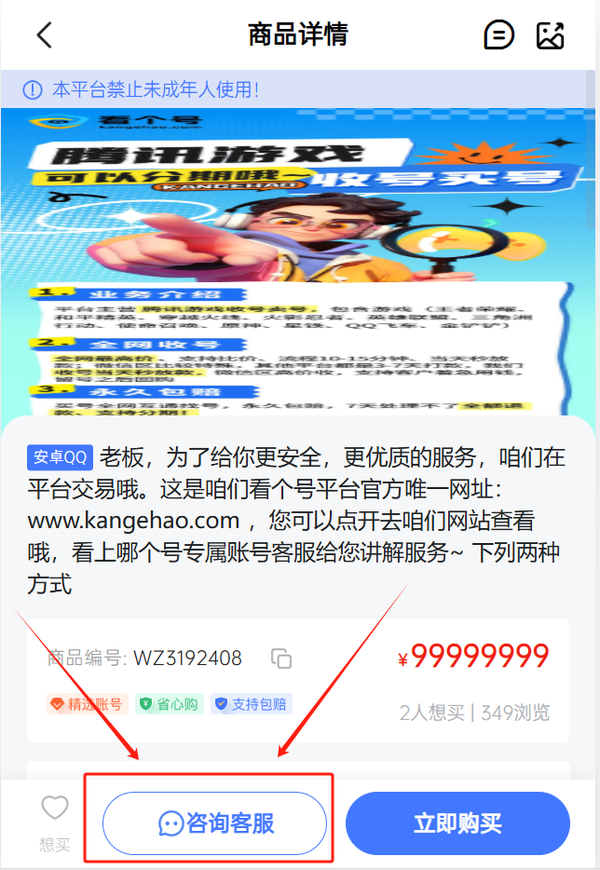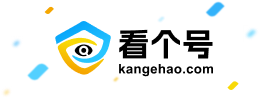游戏模组安装指南:官方启动器操作流程
基础环境配置
1. 正版玩家不用额外配置Java环境,安装官方启动器后直接运行。启动程序,主界面有当前稳定版和测试版本两个默认配置选项,选稳定版本,点启动按钮,等游戏初始化完成。
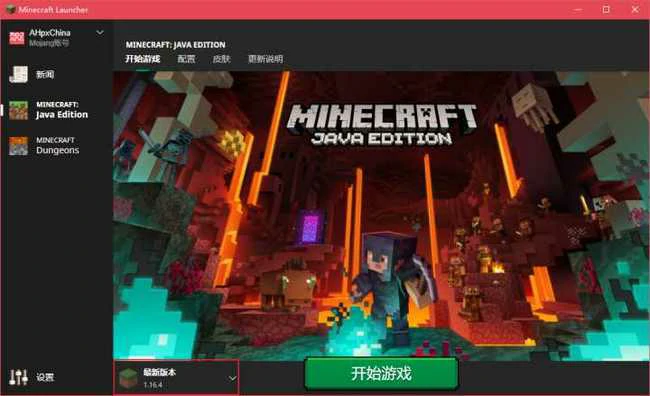
2. 若要选特定版本,在顶部导航栏进配置中心,点新建配置按钮。在版本选择界面勾选所需游戏版本,系统自动创建对应配置方案。
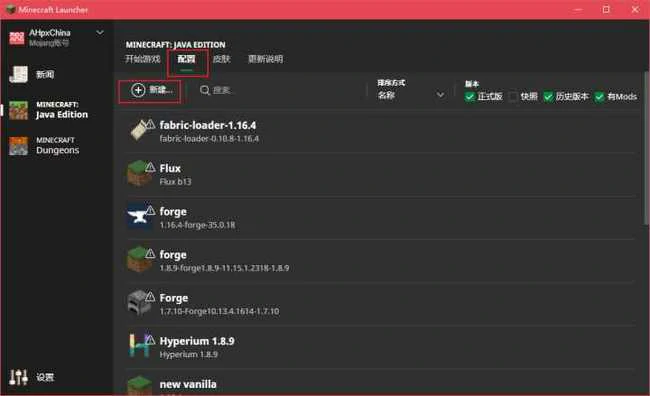
注意:所有模组加载器都需基础游戏文件支持,确保完成上述基础配置。
模组加载器安装流程(Forge版)
1. 访问Forge官方下载站点,选与游戏版本对应的加载器。以1.16.4版本为例,在下载页面选标注有installer字样的安装包。
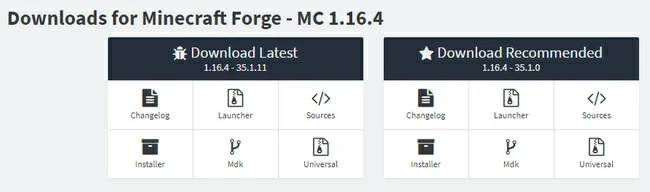
2. 文件下载时,点页面右上角跳过广告按钮,获取纯净安装程序。下载完成后运行安装文件,按提示完成基础设置。
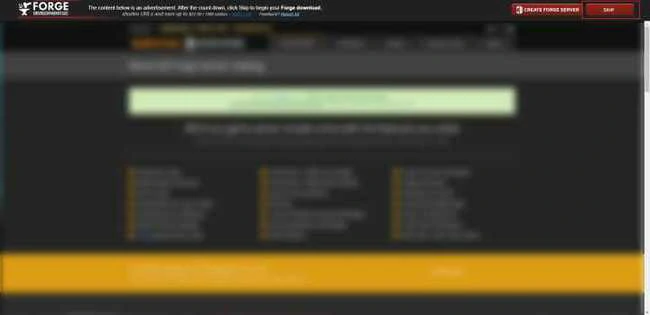
3. 安装界面弹出成功提示后,重启游戏启动器。配置列表会出现新增的Forge版本选项,选该配置后启动游戏完成验证。
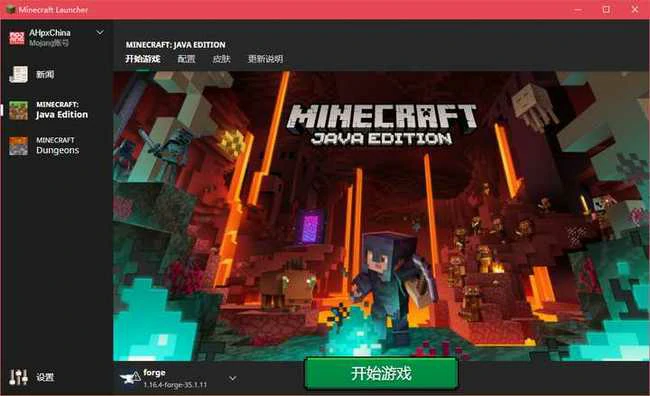
4. 用组合键Win+R打开运行窗口,输入appdata进入应用数据目录。依次打开Roaming文件夹>.minecraft>mods路径,将准备好的模组文件放此目录。
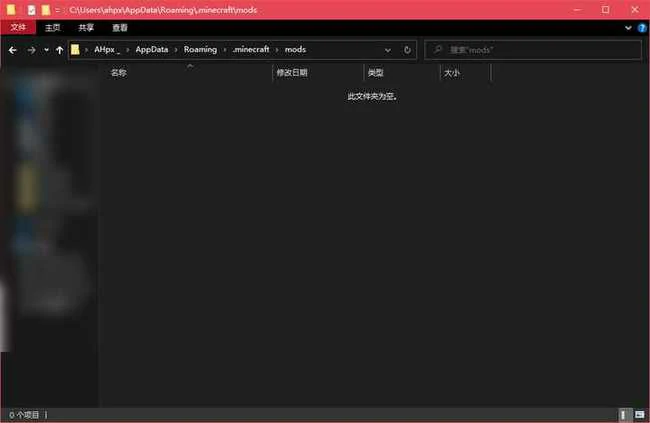
完成上述操作后重启游戏,就能在模组管理界面查看已安装的扩展内容。每次添加新模组时检查版本兼容性,避免游戏崩溃。
本文中涉及的网络资源均收集于公开渠道,仅作技术交流使用。如有内容涉及版权问题,请及时联系处理。